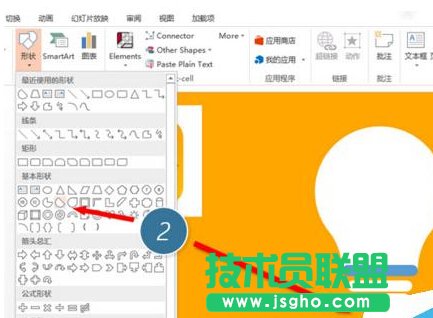在PPT中如何绘制一个灯泡图标?
发布时间:2022-06-05 文章来源:xp下载站 浏览: 23
|
办公软件是指可以进行文字处理、表格制作、幻灯片制作、图形图像处理、简单数据库的处理等方面工作的软件。目前办公软件朝着操作简单化,功能细化等方向发展。办公软件的应用范围很广,大到社会统计,小到会议记录,数字化的办公,离不开办公软件的鼎力协助。另外,政府用的电子政务,税务用的税务系统,企业用的协同办公软件,这些都属于办公软件。 如何在PPT中绘制一个灯泡图标?其实方法很简单的,其实利用PPT的拆分组合功能搞定,下面小编就为大家详细介绍一下,来看看吧!
方法/步骤 1、在PPT按住shift键绘制一个正圆,然后复制这个正圆两次,并将如下图,紧贴在一起。 注意下图蓝色参考线正好穿过三个圆的直径。(注意下图箭头处)
2、接下来这步非常重要,在三个圆的中间插入一个倒梯形。梯形的长边在中间那个圆直径处。(下图箭头处)
3、如果查看透视版本,大家注意下图箭头所指的位置。正好与两个圆相切。
4、接下来把剩余的细节调整好,比如灯泡底部的圆角部分,其实是用圆角矩形完成,效果如下。尤其是最底部的小半圆是由弧形图形来解决。下图2 处。
5、用方向箭头微调图形之间的距离后,中间加入T形灯芯后搞定。
注意事项 PPT设计学无止境,PPT2013的拆分强大是其他PPT版本无法媲美的,所以强烈推荐升级到最新版本。 该技巧PPT2013版本及以上有效。 以上就是在PPT中怎么绘制一个灯泡图标方法介绍,操作很简单的,大家学会了吗?希望能对大家有所帮助! 硬件是实在的,有模有样的。软件是程序性的。是一系列的指令。有了软件,硬件才会实现更丰富的功能。 |
相关文章
上一篇:Word如何加密与取消加密
下一篇:WPS文字中表格公式运算巧妙运用
本类教程排行
系统热门教程
本热门系统总排行